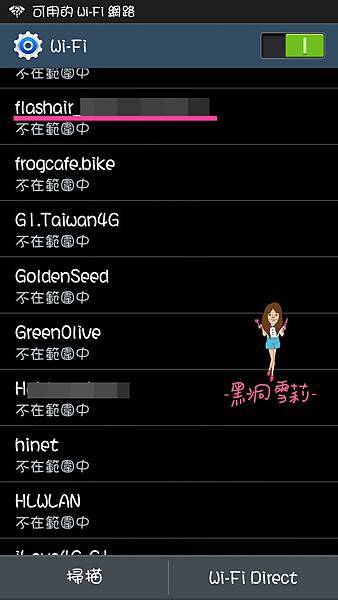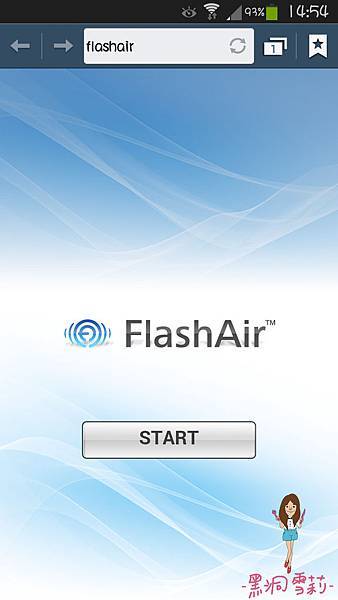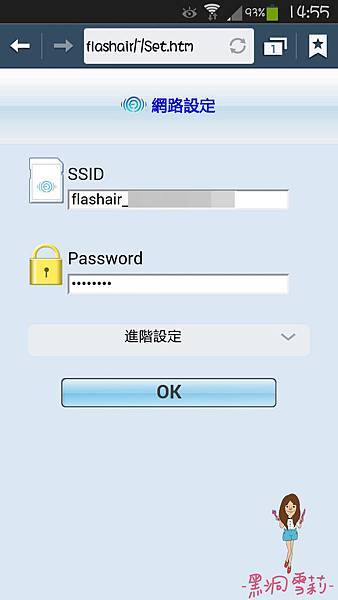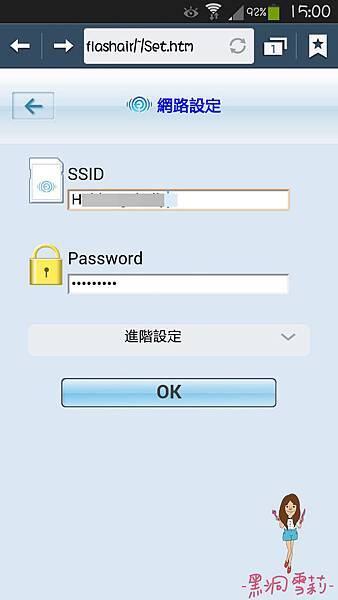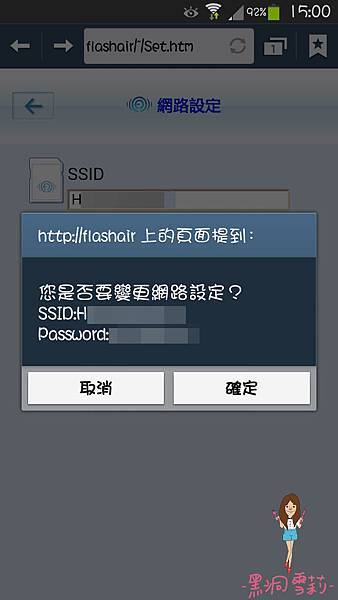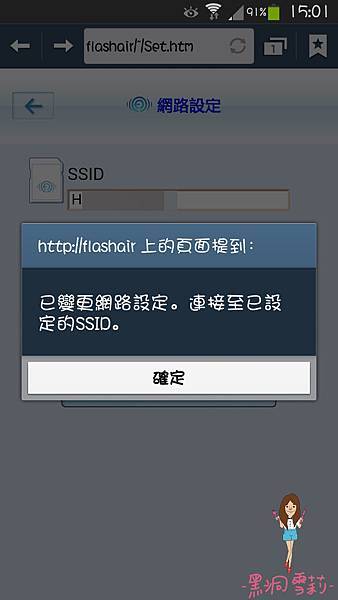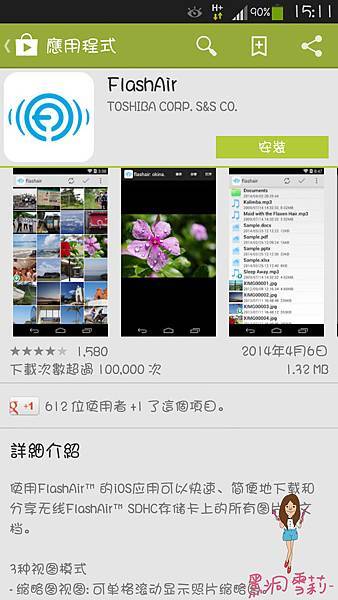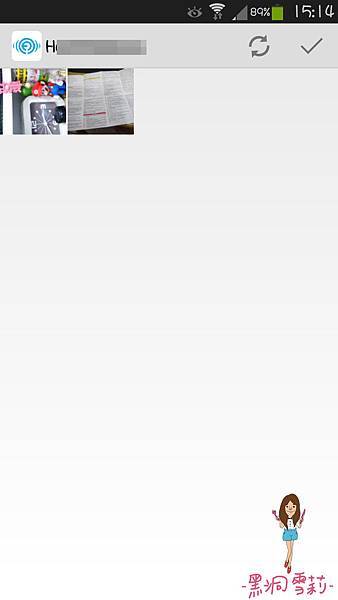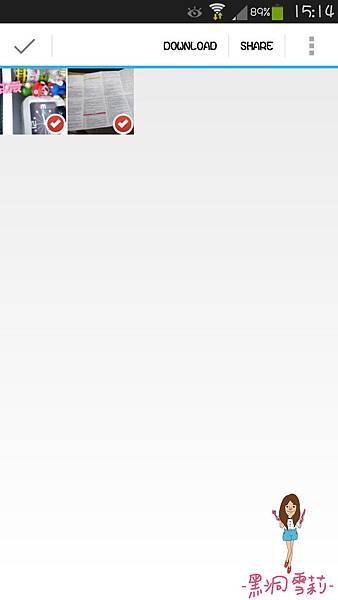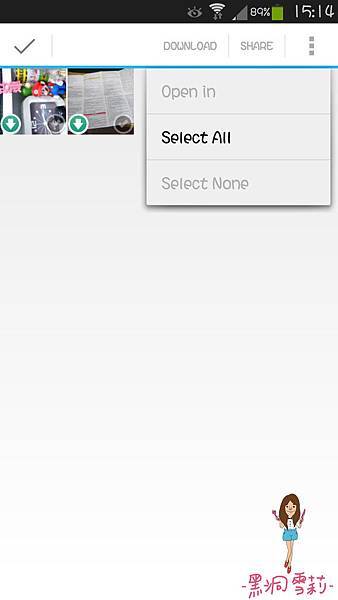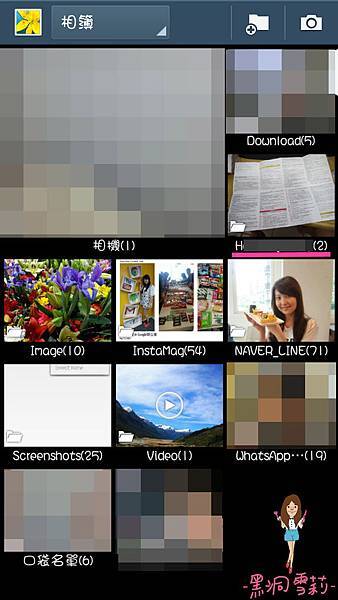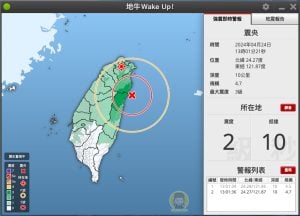這應該是雪莉史上最神速的開箱文!早上才剛收到這張wifi記憶卡呢~
燒燙燙的~~"Toshiba FlashAir Class10 SDHC "開箱文來啦!
雪莉買的是16GB的wifi記憶卡,還附贈一個SD的收納盒呢!
目前新上市的相機幾乎都具備了wifi的功能
甚至還加上翻轉鏡頭的自拍功能,強大的功能讓女生們掏錢不手軟阿!
還好,雪莉是勤儉持家的好男孩!(疑?
由於雪莉的相機是GF3(點我看文)聽數字就知道有歷史了,現在都出到GF6囉!
礙於每次拍照都要相機拍一次,手機再拍一次,時常發生漏拍的狀況~
(沒辦法,老了!記憶力不好XDD

雖然說之前就有聽鍋wifi記憶卡,不過當時聽到的資訊是一次只能上傳一張
這樣整個就很沒有效率啊!一點都激不起我想購買的慾望~(聳肩
沒想到日前聽到已經可以多張上傳的消息了!!!真是太棒啦~!

立馬就購入了!雪莉也有上網做了一下功課,發現大家都推薦TOSHIBA FlashAir這張
據說是比較穩定,有8GB/16GB/32GB三種,廢話不多說~快來用用看吧!!
1.先開啟wifi,並輸入密碼,完成連線
首先打開手機的wifi,就會看到flashair_xxxxxx這個名稱的wifi,xxxxx是產品的序號
接著點下後輸入密碼"12345678"(請確認是否跟說明書上寫的一樣喔!)就可以連線囉!
2.打開瀏覽器,自動登入FlashAir首頁
請打開IE瀏覽器,Google的不行~雪莉試過了,打開之後就會出現FlashAir首頁的畫面
如果第一次打開沒有,請重新整理網頁就會出現囉!
3.點選START,更改SSID及密碼
START按下去之後就會出現原廠系統設定的號碼,請把SSID跟密碼重新設過
這樣開wifi上傳照片的時候才不會被人盜用喔!
都打好了之後記得點下”OK”!
接著就會跳出再次確認的視窗,請確認密碼有沒有打錯,並記下密碼喔!
4.更改完成,記下密碼,wifi重新連線
都改好了之後,wifi要再重新連線喔!此時就是尋找剛剛自己設的SSID名稱囉!
直接使用瀏覽器也可以上傳照片,不過一次只能一張!
5.下載FlashAir APP即可
於是雪莉就上Android下載FlashAir APP,這樣就可以上傳很多張囉!
安裝完畢之後,直接打開”FlashAir APP”,它就會自己開始搜尋wifi囉!
如果你的相機在休眠狀態,請叫醒它,不然FlashAir APP會找不到喔~
操作介面非常簡單,先點右上的”勾勾符號”
接著點選想上傳的照片,被選到的照片右下就會出現紅色的勾勾
如果想把照片全部上傳,右上點下去就會出現”Select All“的選項,點下去就全選囉~
選完之後記得點”DOWNLOAD“,咻一下就完成下載囉!
打開你儲存照片的地方,就會出現你設好的SSID的名稱資料夾
照片就在裡面囉~是不是非常簡單呢!
這邊也要提醒大家,購買wifi記憶卡之前,先上官網查詢一下你的相機有沒有支援喔!!
不然買下去不能用,可是會哭哭的!!官方網址雪莉都附在下面的產品資訊囉~
希望看完雪莉的分享你也能很快就上手喔!祝大家拍照愉快~
Toshiba FlashAir
(Class10 SDHC 16GB)
產品官網:請點我
支援相機:請點我
(購買日期:2014/06/04)
*開箱文乃個人意念,僅供參考!